9 maneiras diferentes de acessar o iCloud em seu telefone Android
Publicados: 2023-08-25O serviço iCloud da Apple está profundamente integrado ao ecossistema Apple. Ele armazena informações como fotos, vídeos, documentos, contatos, e-mails, eventos de calendário, senhas, dados de aplicativos, configurações do dispositivo e muito mais e sincroniza todos os dados em vários dispositivos Apple. Você pode fazer login com a mesma conta iCloud em dispositivos Apple existentes ou novos e ter acesso instantâneo aos seus dados iCloud. Infelizmente, esse não é o caso se você deseja acessar os dados do iCloud em um dispositivo que não seja da Apple, como um dispositivo Android.
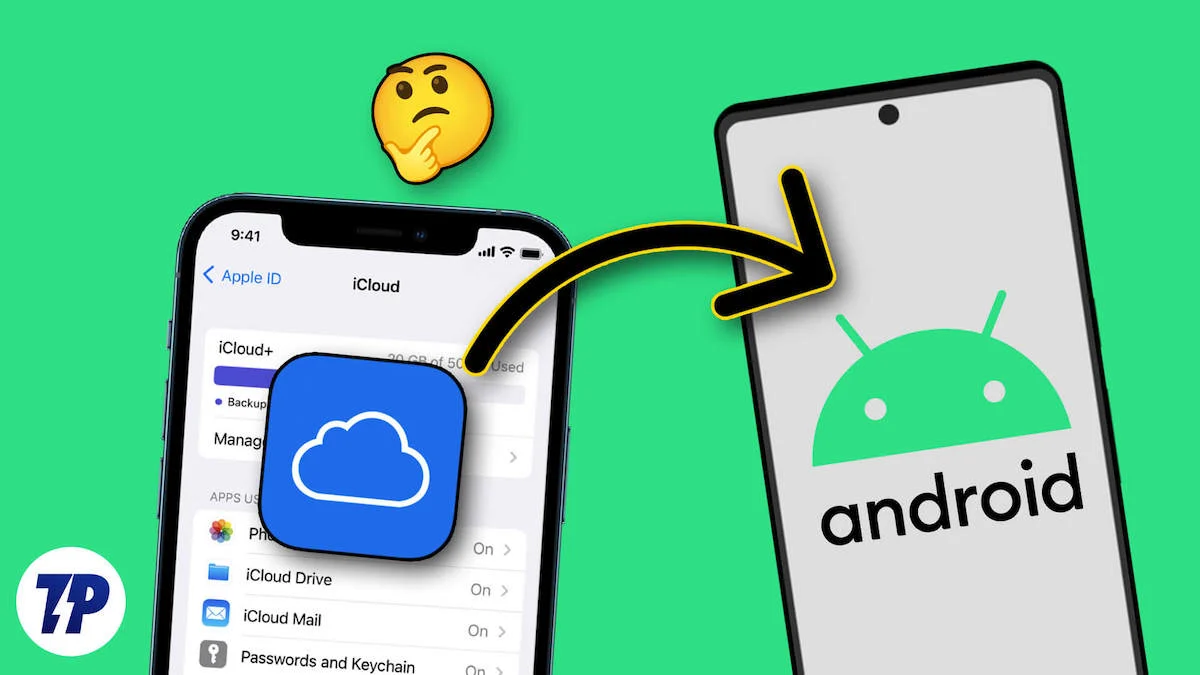
Se quiser acessar os dados do iCloud em seu smartphone Android, você aprenderá várias maneiras de acessar contas iCloud em seu smartphone Android neste guia. Isso inclui acessar fotos do iCloud, importar contatos do iCloud para o seu smartphone Android, acessar notas e documentos da Apple e muito mais.
Índice
Serviços fornecidos pelo iCloud
- iCloud Drive: O iCloud Drive permite armazenar documentos, fotos, vídeos e outros arquivos que você pode acessar de qualquer dispositivo Apple ou por meio de um navegador da web em outras plataformas.
- Fotos do iCloud: o iCloud Photos permite armazenar suas fotos e vídeos. Quando a sincronização está ativada, todas as fotos dos dispositivos Apple são automaticamente carregadas no iCloud. Você pode acessar fotos em vários dispositivos Apple e dispositivos não Apple.
- Find My: Find My é um recurso útil que permite aos usuários localizar dispositivos Apple perdidos ou roubados usando geolocalização. Você também pode usar Encontre Meu Dispositivo em dispositivos que não sejam da Apple, incluindo smartphones Android.
- Backup do iCloud: o iCloud faz backup automaticamente de dispositivos iOS na nuvem. Assim, você pode restaurar o dispositivo ou configurar um novo com as configurações e dados anteriores.
- Mail, Contatos, Calendários: o iCloud pode sincronizar esses dados de gerenciamento pessoal entre dispositivos. Você pode acessar seu e-mail, contatos e calendários em outros dispositivos.
- Dados de saúde: o iCloud também armazena e sincroniza dados de saúde em todos os dispositivos, garantindo que informações como níveis de atividade, padrões de sono e dados médicos estejam atualizados.
9 maneiras de acessar arquivos do iCloud em seu smartphone Android
Acesse todos os dados do iCloud de qualquer navegador
Todos os seus dados em dispositivos Apple, incluindo fotos, vídeos, documentos, e-mails e muito mais, são automaticamente sincronizados e armazenados na sua conta iCloud. Você pode acessar todos os seus dados do iCloud de qualquer navegador. Esta é uma das maneiras mais fáceis de acessar rapidamente os dados do iCloud a partir de qualquer dispositivo.
- Abra seu navegador favorito e acesse https://www.icloud.com/
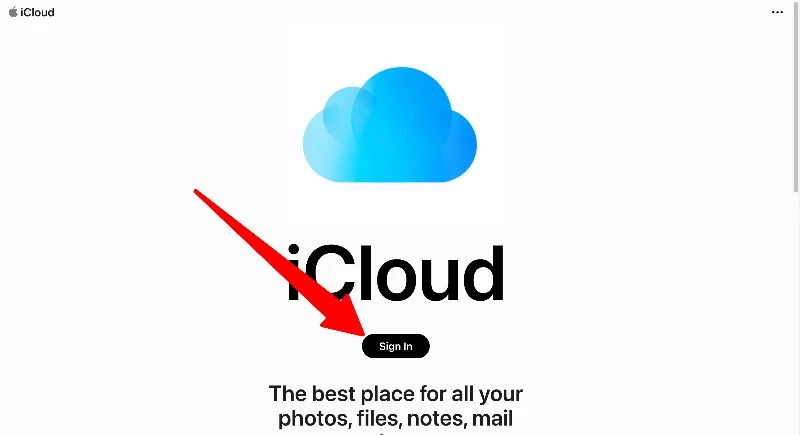
- Na página do iCloud, clique no botão “Entrar” e insira suas credenciais do iCloud e código de segurança para fazer login na sua conta do iCloud
- Aqui você pode encontrar todos os dados do iCloud, como fotos, notas, documentos e muito mais. Você pode tocar em qualquer guia para obter acesso total aos dados. Você pode excluir, copiar e compartilhar os dados com outras pessoas. Você também pode fazer upload de dados para sua conta iCloud.
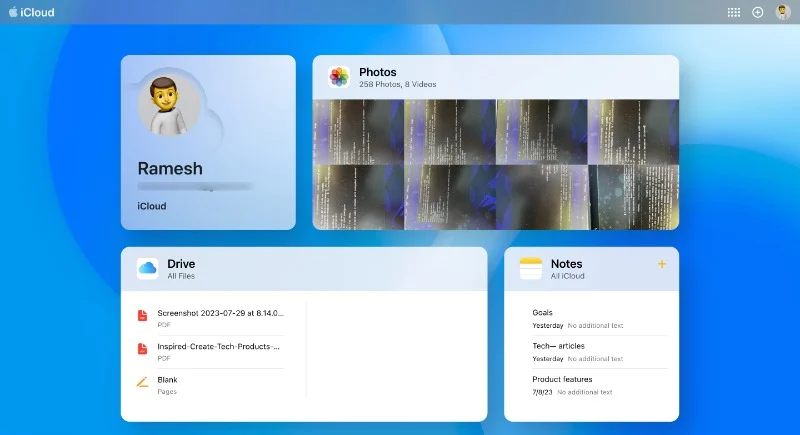
Acesso às fotos do iCloud em seu smartphone Android
Você pode acessar as fotos do site do iCloud em seu smartphone Android. Infelizmente, não há como acessar as fotos do iCloud usando um aplicativo Fotos de terceiros. Você pode baixar as fotos para o seu smartphone e enviá-las para qualquer servidor em nuvem, como o Google Fotos ou qualquer outro aplicativo de sua escolha, para visualizar e acessar as fotos instantaneamente no seu smartphone Android.
- Abra seu navegador favorito em seu smartphone Android, acesse o site do iCloud e faça login com suas credenciais.
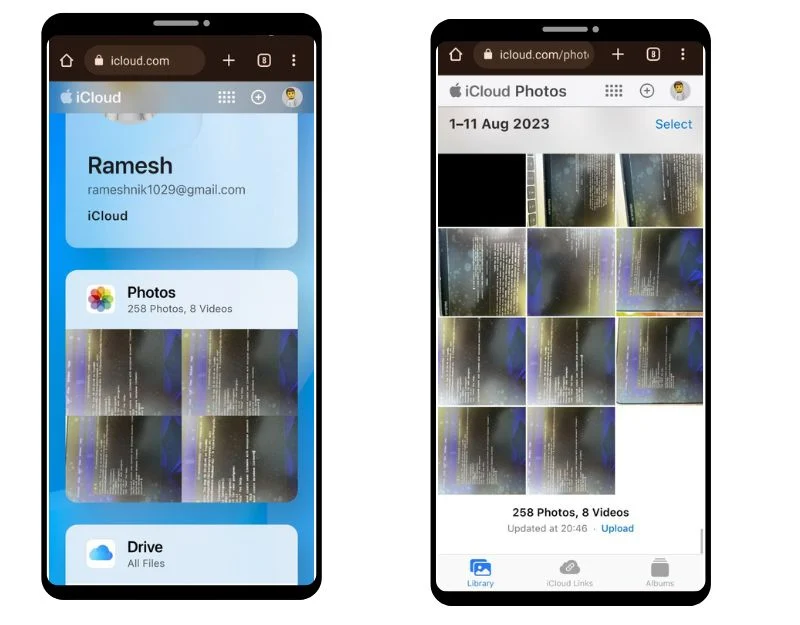
- Agora encontre a guia Fotos e clique em Fotos. Aqui, você verá uma lista de todas as fotos do seu smartphone.
- Você pode visualizar fotos individuais, adicioná-las aos favoritos, baixá-las e muito mais. Você pode clicar no menu horizontal no canto inferior direito da tela e tocar em Download para salvar a imagem em seu smartphone Android. A imagem será salva no formato JPEG no seu dispositivo.
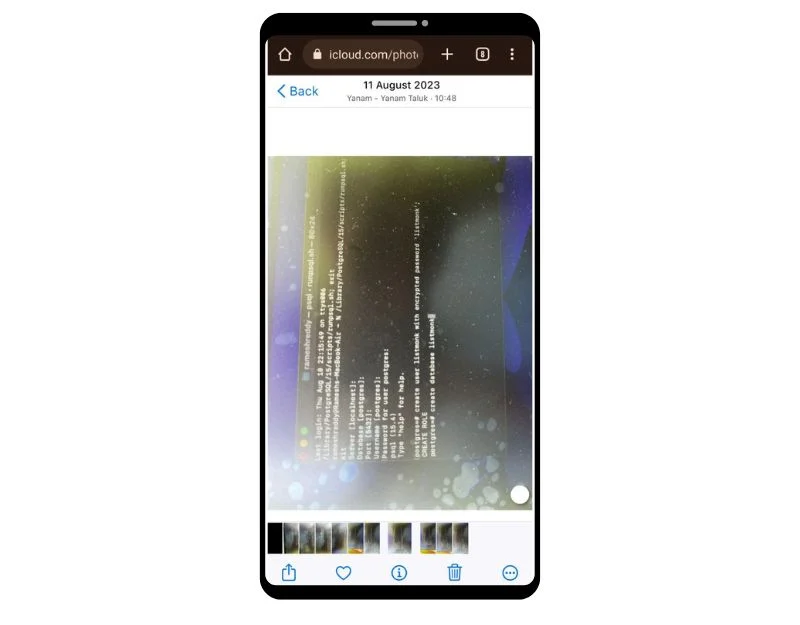
- Você também pode baixar imagens em massa. Clique na opção de seleção no canto superior direito da tela e selecione as imagens que deseja baixar. Clique no menu horizontal no canto inferior direito da tela e clique em Download. As imagens serão baixadas em formato zip. Você pode extrair o formato zip e salvar os arquivos em seu smartphone Android
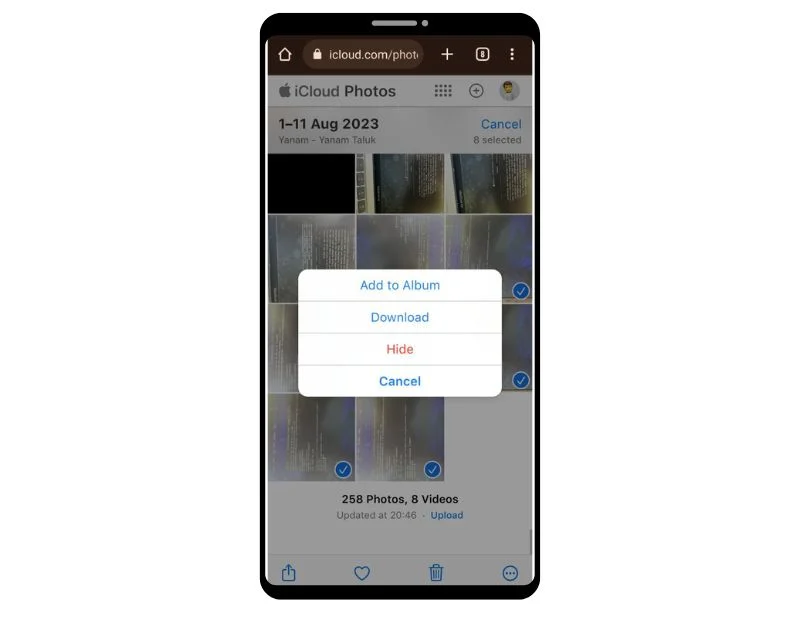
- Se quiser fazer upload das imagens para outros aplicativos de fotos como o Google Fotos, você pode selecionar as imagens e enviá-las para o Google Fotos.
Acesse e-mails do iCloud em seu smartphone Android
Se você criou um e-mail Apple iCloud, poderá acessá-lo diretamente da página do iCloud na área de trabalho ou do aplicativo Gmail em seu smartphone Android. Para acessar seu e-mail do site do iCloud, você pode acessar o site no navegador do seu smartphone e clicar no aplicativo Mail para acessar seu e-mail do iCloud no site. Se você deseja acessar o e-mail do iCloud por meio do aplicativo Gmail, siga as etapas abaixo.
Criando uma senha específica do aplicativo para iCloud
- Abra seu navegador em seu smartphone e visite o URL: https://appleid.apple.com/account/manage
- Encontre a guia Senhas específicas do aplicativo e clique nela. Agora clique no botão Gerar senha específica do aplicativo
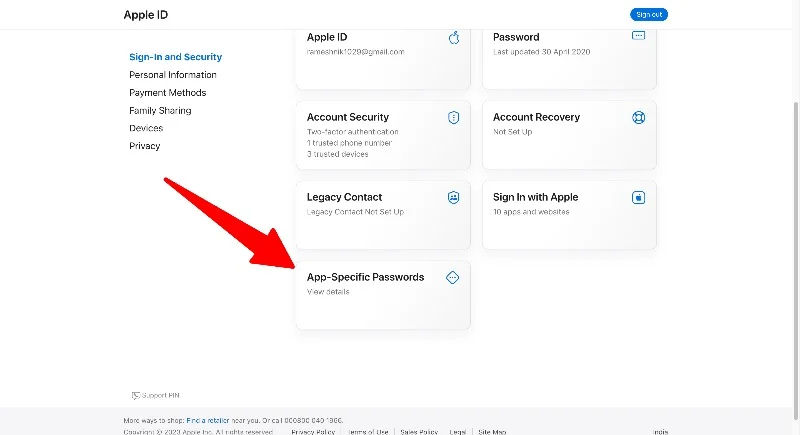
- Digite um nome para a senha (por exemplo, “Mypassword123”) e clique em Criar. Você receberá uma senha exclusiva no site.
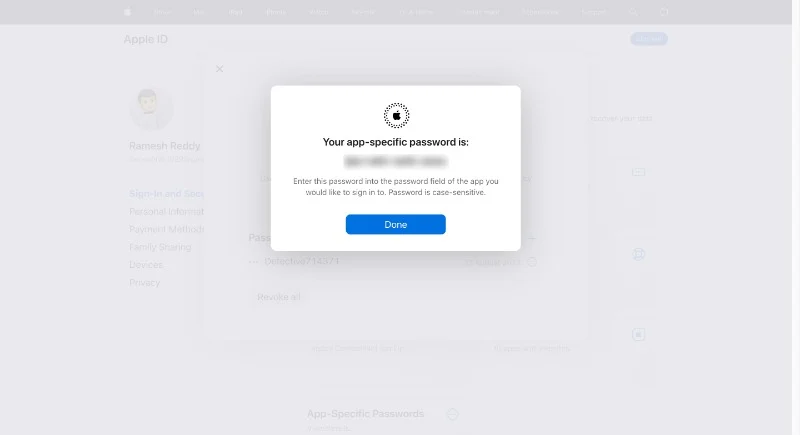 Observação:Lembre-se das senhas que você criou. Você precisará inserir a senha ao adicionar seu endereço de e-mail do iCloud ao seu telefone Android
Observação:Lembre-se das senhas que você criou. Você precisará inserir a senha ao adicionar seu endereço de e-mail do iCloud ao seu telefone Android
Adicione o e-mail do iCloud ao seu Gmail:
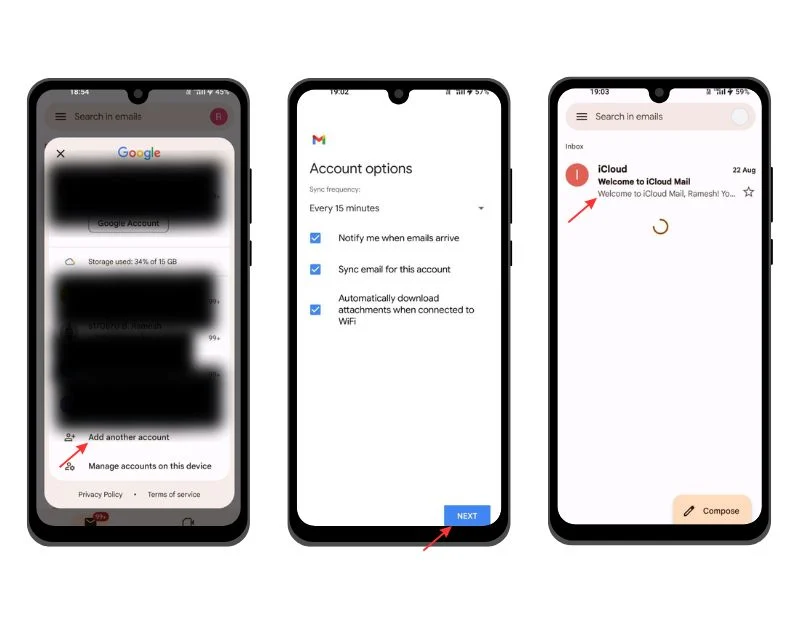
- Abra o aplicativo Gmail em seu smartphone Android. Certifique-se de estar usando a versão mais recente do aplicativo Gmail do seu smartphone. Clique na foto do perfil e clique em Adicionar nova conta.
- Agora, insira seu endereço de e-mail do iCloud (por exemplo, [email protected]) e digite a senha que você gerou no site do iCloud.
- Isso pode levar alguns minutos. Agora defina o nome do seu e-mail do iCloud e clique em “Avançar” para concluir o processo.
Acesse o iCloud Calendar em seu smartphone Android
O calendário do iCloud está disponível para todos os dispositivos Apple, incluindo iPhones, iPads e Macs, e na web em iCloud.com. Você pode acessar o Calendário do iCloud pela web e pelo aplicativo Google Agenda.
- Abra o navegador do seu smartphone, visite o site do iCloud e clique na guia Calendário
- Aqui você pode acessar o calendário da Apple. Você pode alternar entre as visualizações de dia, semana e mês do calendário.
Adicione o Apple Calendar com o Google Calendar
- Se você estiver usando um iPhone ou iPad, abra o aplicativo Calendário no seu dispositivo e toque em “Calendários” na parte inferior.
- Toque no botão “Informações” próximo ao calendário que você deseja compartilhar. Marque a caixa de seleção “Calendário público” e toque em “Compartilhar link”. ”Você pode compartilhar o link com seu dispositivo Android.
- Se você estiver usando um computador, acesse o site do iCloud e clique no botão “Compartilhar” ao lado do calendário que deseja exportar. Verifique “Calendário Público” e copie o link que aparece.
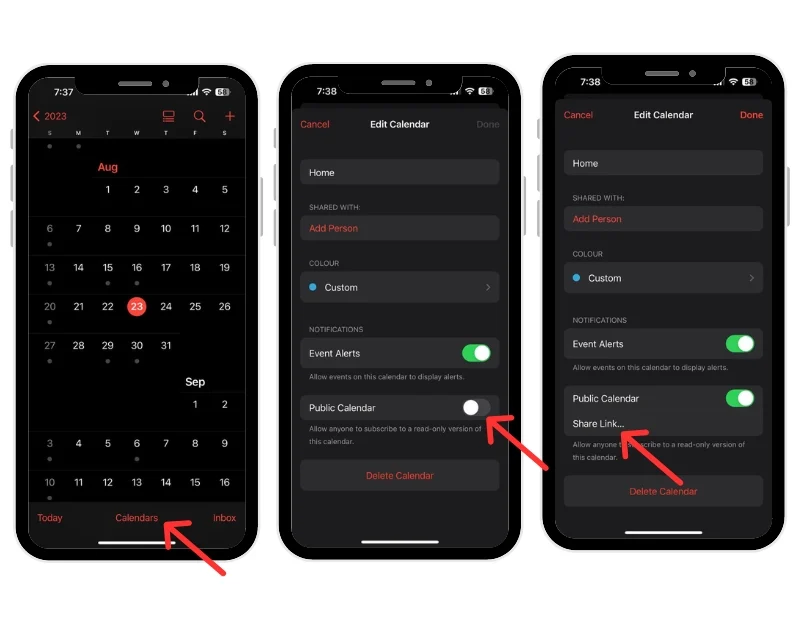
- Abra o aplicativo Google Agenda em seu smartphone Android. Certifique-se de estar usando a versão mais recente do aplicativo Calendário em seu smartphone.
- Agora abra o navegador da web em seu smartphone ou desktop e visite o URL: https://calendar.google.com/calendar
- Vá para a seção “Outras agendas” na barra lateral esquerda, clique no sinal de mais e selecione a opção URL.
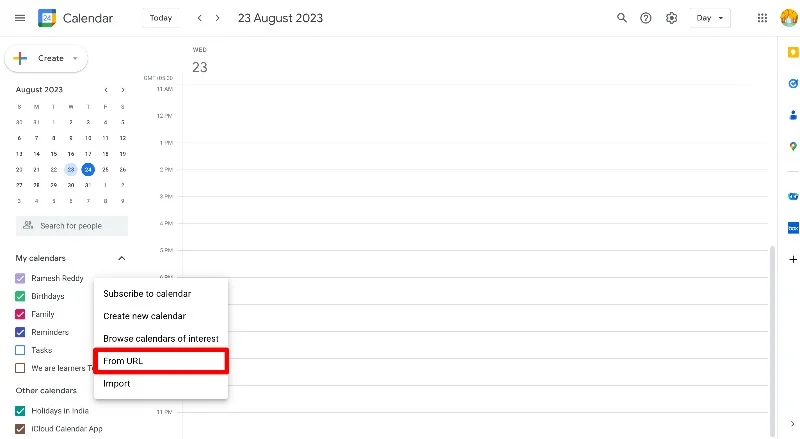
- Agora selecione o nome do calendário, cole o URL que você copiou do aplicativo Apple Calendar (da etapa 2) e clique em Adicionar calendário.
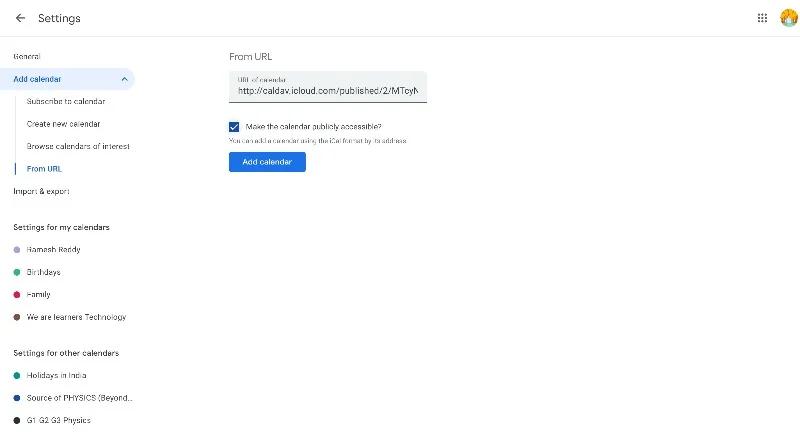
- É isso. Você adicionou com sucesso o aplicativo iCloud Calendar ao Google Calendar em seu smartphone Android. Pode levar de 12 a 24 horas para que as alterações no seu Apple Calendar apareçam no seu Google Calendar.
Sincronize o Apple Calendar com o Google Calendar
- Vá para as configurações do seu iPhone
- Role para baixo, clique em Calendário e depois na guia Contas. Agora clique em Adicionar conta e adicione a conta do Google
- Se você estiver usando um Mac, abra o aplicativo Calendário, vá para Preferências do Sistema > contas e adicione uma conta do Google.
- O calendário da Apple será sincronizado automaticamente com o aplicativo de calendário do Google. Você só pode visualizar o calendário.l
Como obter o aplicativo Apple Notes em seu Android
A Apple oferece Notas por padrão em todos os dispositivos Apple para capturar ideias rapidamente e adicionar conteúdo importante às notas. O Apple Notes está disponível apenas em dispositivos Apple. Em smartphones Android, você pode acessar o Apple Notes pela web.

- Antes de poder acessar o Apple Notes em seu dispositivo Android, você deve ativar a sincronização do Apple Notes. Abra seu iPhone ou iPad e vá em Ajustes. Toque no seu perfil e clique em iCloud. Vá para os aplicativos iCloud, toque em Mostrar tudo e selecione Notas. Por fim, ative a marca de seleção ao lado de Notas.
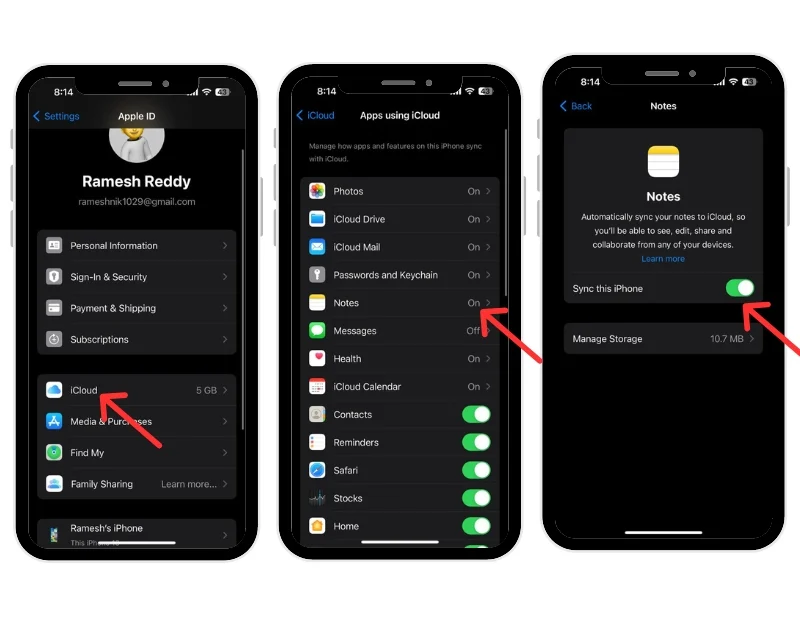
- Agora, no seu dispositivo Android, abra o Chrome e acesse iCloud.com. Faça login com seu ID Apple e senha.
- Toque em Notas no iCloud para ver suas notas. Se você não os vir, toque nos três pontos no Chrome e mude para o site para desktop.
- Você pode criar um atalho de notas do iCloud no Android para facilitar o acesso. Toque nos três pontos e selecione “Adicionar à tela inicial”. Renomeie o atalho para “Apple Notes” para facilitar o acesso.
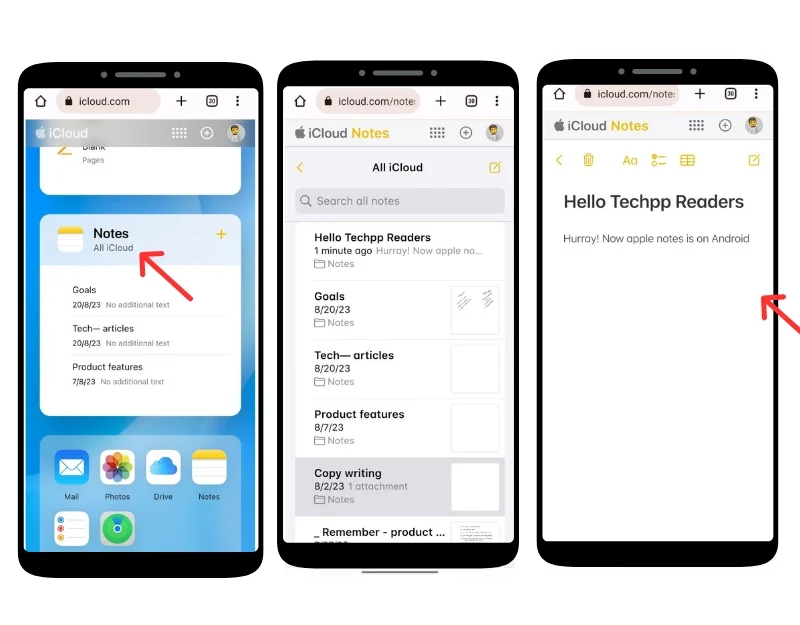
- Você encontrará o atalho do iCloud Notes na tela inicial do Android. Toque nele para exibir seu Apple Notes.
Como visualizar notas da Apple no Gmail:
- Vá para Configurações no seu iPhone. E toque em Contas . Clique em Adicionar contas , selecione Google , insira as credenciais e faça login em sua conta do Google.
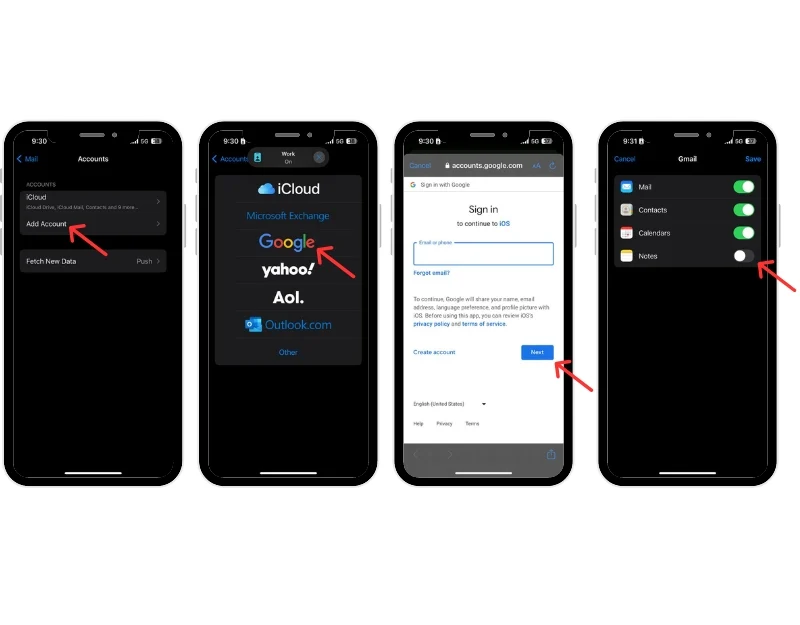
- Abra o aplicativo Notas no seu iPhone, vá para a nova pasta do Gmail, toque em Notas , crie uma nova nota e salve as notas
- Agora abra o aplicativo Gmail em seu smartphone Android e vá para a barra lateral. Agora você verá o novo rótulo Notas. Clique no rótulo para acessar as notas da Apple em seu aplicativo Gmail para Android.
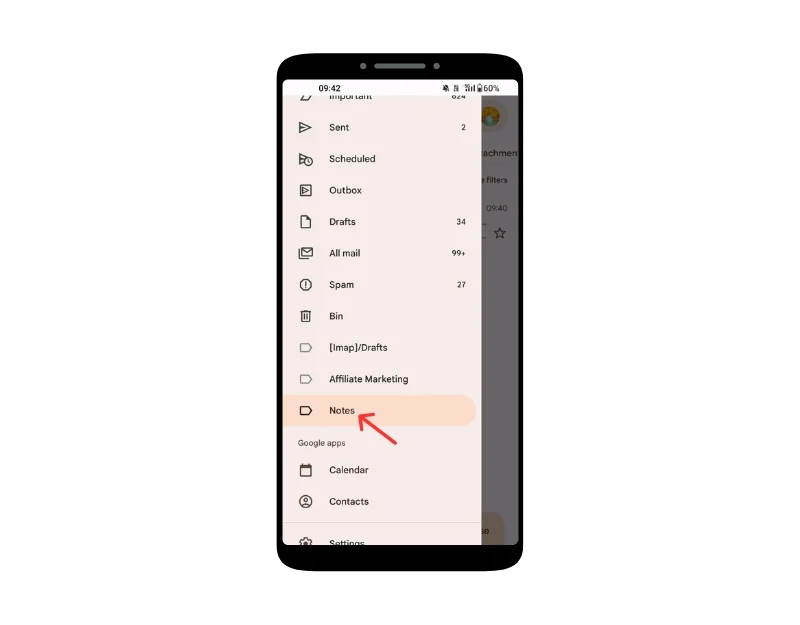
- Observe que você só pode visualizar as notas no Gmail e não pode editá-las. Se você excluir uma nota no Gmail, ela também será excluída no aplicativo Notas do seu iPhone e vice-versa.
Veja o aplicativo Apple Reminder em seu Android
O aplicativo Lembretes da Apple é um aplicativo de gerenciamento de tarefas para dispositivos Apple que vem pré-instalado em dispositivos iPhone, iPad, Mac e watchOS. Você pode criar, gerenciar e definir lembretes para eventos, tarefas, etc. Você pode criar um lembrete no Apple iPhone e visualizá-lo no aplicativo Android. Existem algumas limitações, por exemplo, você não pode receber notificações de lembretes e criar novos lembretes em listas existentes. No entanto, você não pode configurá-los com detalhes como hora ou local, priorizar tarefas ou adicionar subtarefas.
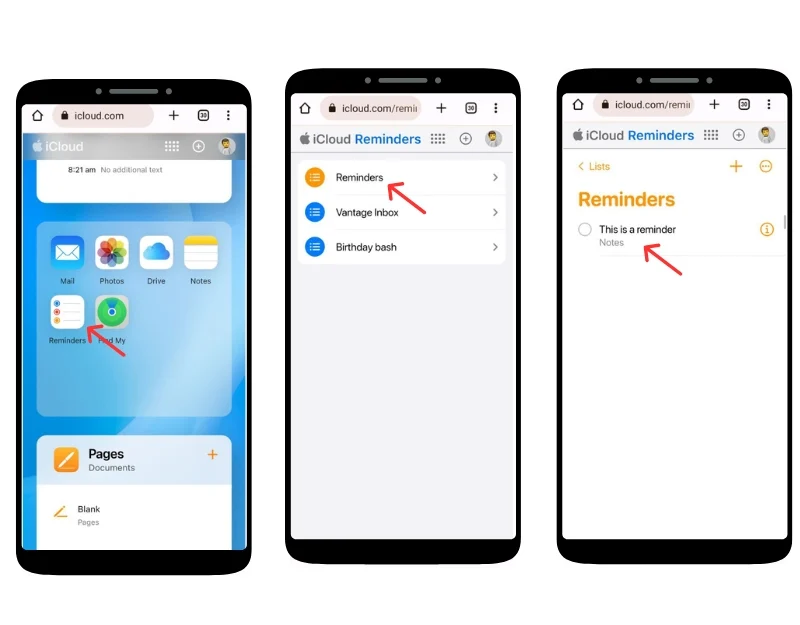
- Abra o navegador em seu smartphone Android, acesse o site do iCloud e faça login com suas credenciais.
- Role para baixo e procure o aplicativo Lembretes. Caso não o veja, ative o modo desktop do site.
- Aqui você pode ver todos os seus lembretes, criar novos lembretes e muito mais.
- Você também pode adicionar o lembrete à tela inicial para facilitar o acesso. Clique no menu de três pontos no canto superior direito e toque em Adicionar à tela inicial.
Utilizando Find My iPhone no Android
A Apple oferece o serviço Find My Phone, que permite encontrar a localização do seu dispositivo perdido, reproduzir sons, compartilhar sua localização com familiares e amigos e muito mais. Você pode acessar o Apple Find My Device do seu smartphone Android através do site do iCloud.
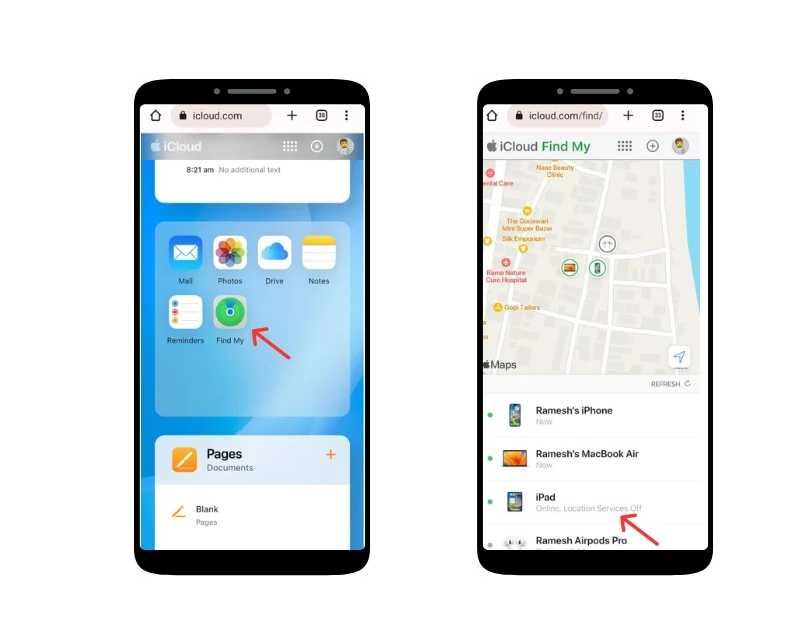
- Abra um navegador da web no seu dispositivo Android e visite iCloud.com. Faça login com seu ID Apple e senha. Quando solicitado um código de verificação de dois fatores.
- Role para baixo e clique em Find My app. Quando solicitado, digite seu ID Apple e senha novamente.
- Agora você pode ver a lista de todos os seus dispositivos no aplicativo Find My da Apple e encontrar a localização ao vivo e o local do último acesso, bloquear o dispositivo, apagar os dados e ativar o “Modo Perdido” para bloquear seu iPhone.
Acessando documentos do iCloud no Android
Assim como o Google Drive para dispositivos Android, a Apple oferece o iCloud Drive para fazer upload e gerenciar documentos para armazenamento em nuvem. Você pode acessar facilmente os documentos do iCloud a partir de qualquer dispositivo Android através do site do iCloud. Você pode baixar, fazer upload, editar e muito mais.
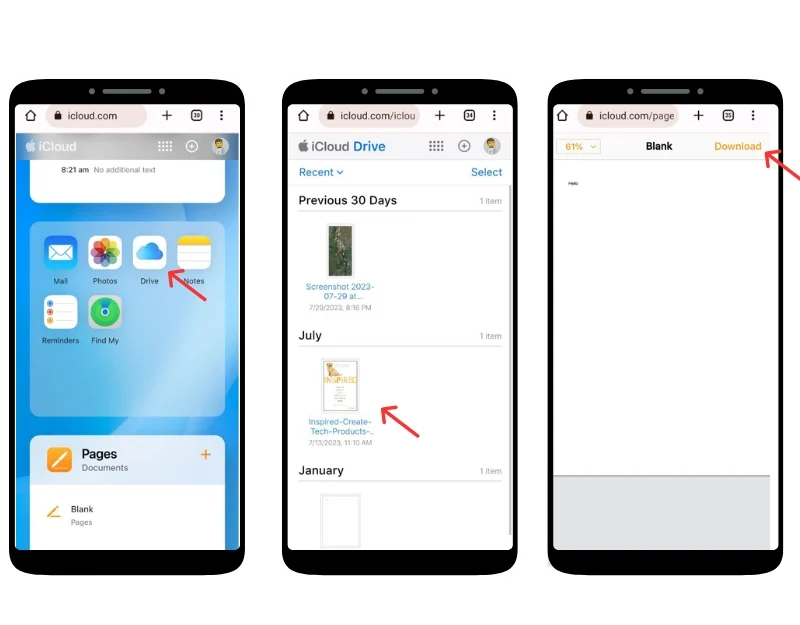
- No seu dispositivo Android, abra o navegador de sua preferência e visite o iCloud. Com
- Quando solicitado, insira seu ID Apple e senha para fazer login. Se a autenticação de dois fatores estiver ativada, você precisará verificar sua identidade. Para fazer isso, pode ser necessário acessar um dispositivo Apple confiável ou receber uma mensagem de texto.
- Role para baixo, vá para a seção Aplicativos e clique no ícone do Drive
- Agora você pode navegar pelos seus arquivos e pastas. Para baixar um arquivo, basta tocar nele e selecionar a opção de download.
Importe e acesse contatos do iCloud em seu smartphone Android
Como outros arquivos, você pode acessar os contatos do iCloud no seu smartphone Android. Você pode exportar contatos do iCloud e importá-los para o seu smartphone Android. Você pode usar seu telefone ou desktop para fazer isso.
- Acesse o iCloud na web e faça login com sua conta Apple. Role para baixo e clique no ícone de contatos. Se você estiver em trânsito com seu telefone, vá para o modo desktop e clique nos contatos.
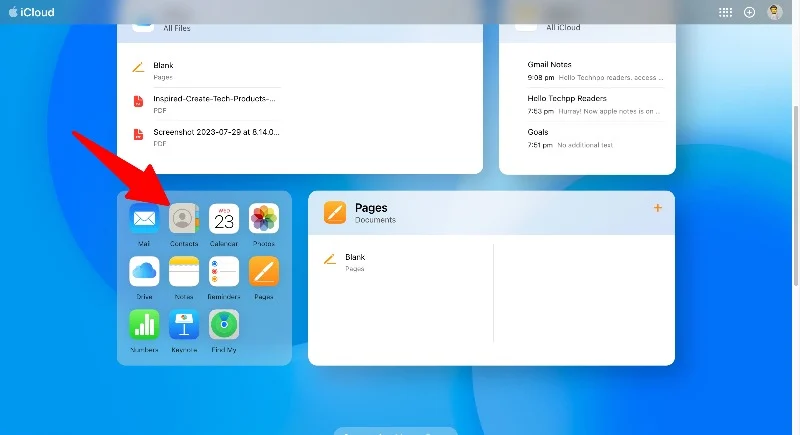
- Selecione todos os contatos com Ctrl + A (Windows) ou Command + A (Mac). Clique no ícone de engrenagem Configurações no canto inferior esquerdo e selecione “Exportar vCard”. Isso fará o download de um arquivo .VCF com todos os seus contatos do iCloud.
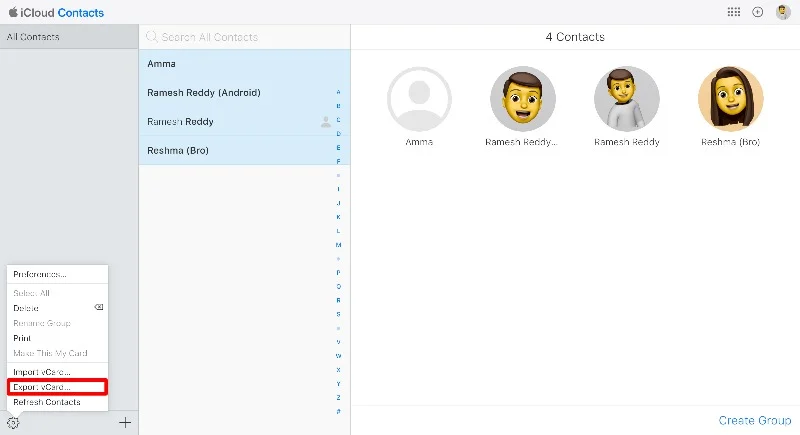
- Agora você pode importar os contatos para sua conta do Google. Você pode fazer isso por meio do aplicativo Contatos do Google em seu smartphone ou pelo site dos Contatos do Google. Neste guia, usaremos o site. Abra o aplicativo Contatos do Google em seu smartphone se você usar o aplicativo. Certifique-se de estar usando a versão mais recente do aplicativo em seu smartphone. Vá para a guia Reparar e mesclar na barra de navegação inferior, clique em Importar do arquivo e selecione os arquivos que você exportou do aplicativo Contatos da Apple.
- Se quiser importar do site, visite contatos. Google.com e toque em Importar na barra lateral, selecione os arquivos que você exportou do iCloud e clique em Importar.
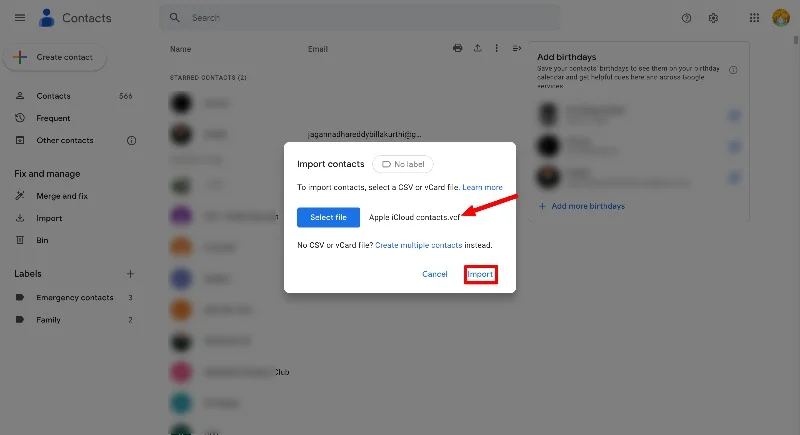
- Os contatos do iCloud serão importados automaticamente para o seu smartphone Android. A única desvantagem desse processo é que você não pode sincronizar as informações de contato entre o Android e o iPhone. Você deve repetir este processo sempre que quiser adicionar um novo contato do seu iPhone ao seu smartphone Android.
- Você também pode usar ferramentas de terceiros para transferir seus contatos do smartphone Android para o iPhone.
Considerações finais: aproveitando ao máximo o iCloud no Android
A Apple oferece uma maneira de acessar dados do iCloud em qualquer dispositivo, incluindo Android. Você pode acessar a maioria dos dados do iCloud em seu smartphone Android. Você pode simplesmente usar o site do iCloud em seu smartphone Android e obter acesso instantâneo a fotos, notas, calendário, contatos e muito mais. Você também pode usar vários aplicativos de terceiros para simplificar o acesso e a sincronização dos serviços iCloud em dispositivos Android. Da mesma forma, você pode usar aplicativos compatíveis com várias plataformas que sincronizam dados perfeitamente entre Android e outros dispositivos Apple. Esperamos que este guia seja útil para você. Se você tiver algum problema ou sugestão, sinta-se à vontade para mencioná-los abaixo nos comentários.
Perguntas frequentes sobre como acessar o iCloud no Android
1. É seguro usar o iCloud em um dispositivo Android?
Sim, é seguro usar o iCloud no seu dispositivo Android. Certifique-se de não ativar o login “Keep Me” quando vários usuários estiverem usando seu dispositivo Android. Qualquer pessoa que acesse seu smartphone Android poderá acessar os arquivos do iCloud pelo navegador.
2. Existem alternativas para acessar o conteúdo do iCloud em um dispositivo Android?
Você pode acessar arquivos do iCloud em smartphones Android apenas por meio do navegador iCloud.
3. E se eu alterar a senha do meu ID Apple? Preciso reconfigurar as configurações no Android?
Se você alterar seu ID Apple e senha, você será automaticamente desconectado do site do iCloud em seu smartphone Android. Você precisa inserir sua senha novamente e fazer login no site do iCloud em seu smartphone Android.
